Creación y eliminación del marco en AutoCAD

- 699
- 141
- Soledad Adorno
Para aquellos que tienen que crear dibujos constantemente, es útil descargar y precipitar su programa de AutoCAD de la computadora, que es una excelente herramienta para realizar tales tareas. Las normas ECCD proporcionan la presencia obligatoria del marco en todas las hojas de dibujos. Es por esta razón que muchos usuarios para principiantes desean averiguar cómo insertar un marco en un dibujo terminado o simplemente creado cuando se trabaja con el software Carcades.

En Internet, puede encontrar un número suficiente de artículos que contienen instrucciones sobre cómo crear e insertar un marco, cómo agregar varias imágenes adicionales. Incluso puede encontrar instrucciones de video, viendo que es mucho más fácil comprender la secuencia de ciertas manipulaciones. Sin embargo, para esto, primero debe encontrar todas estas instrucciones, y para esto debe pasar algún tiempo. Si experimenta una clara escasez de tiempo, si es tan importante que realice rápidamente tareas técnicas, prepare un proyecto de diploma y ni siquiera sabe cómo hacer un marco simple en AutoCAD, entonces estamos listos para proporcionar un Solución preparada. Estudie nuestras recomendaciones, aumente su nivel de usuario, permita que no solo sea fácil crear dibujos, sino que también reciba la máxima satisfacción moral de tales acciones.
Marcos en AutoCAD
Trabajando en un programa como Auto-Box, puede agregar y eliminar el contorno del cuadro de diferentes maneras. Recomendamos que nos familiaricemos con todas las formas, y posteriormente navegar y optar por su forma más simple para su comprensión.
Se puede agregar un circuito específico para el dibujo utilizando el módulo SPDS, así como dibujarlo de forma independiente utilizando las herramientas para dibujar.
Dibujar y agregar marcos
Si decide crear un nuevo marco usted mismo, inicialmente comprenda cuidadosamente por sí mismo todos los tamaños que deben acompañar su elemento gráfico. En el panel del menú principal, puede encontrar fácilmente herramientas con las que puede dibujar líneas, crear celdas, dibujar columnas y llevar a cabo otras manipulaciones de dibujo.
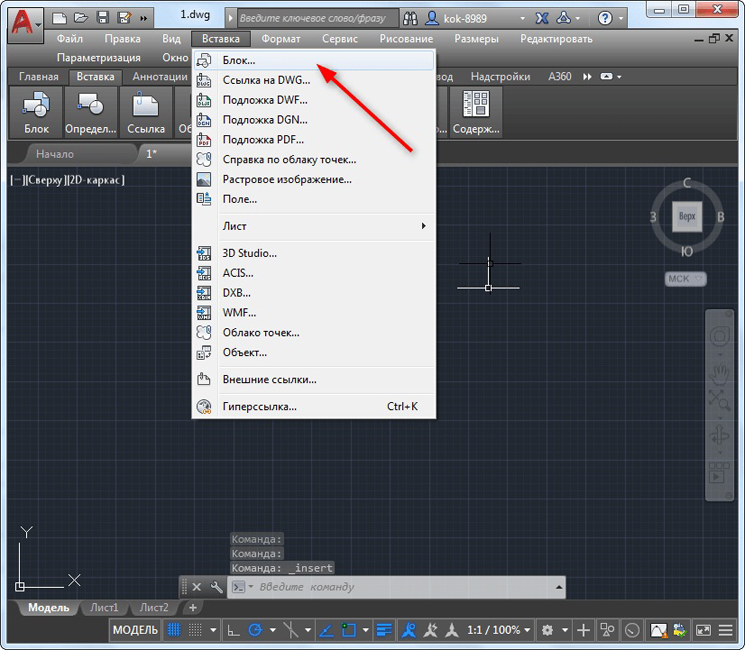
Insertar en bloque en AutoCAD
Le recomendamos que cree un contorno de marco desde cero solo en los casos en que sea único en algunos parámetros, respectivamente, es imposible encontrarlo. No olvide solo después de la finalización exitosa de un proceso tan creativo para preservar el objeto marco único creado por usted para poder usarlo nuevamente y no pasar tiempo nuevamente en su creación.
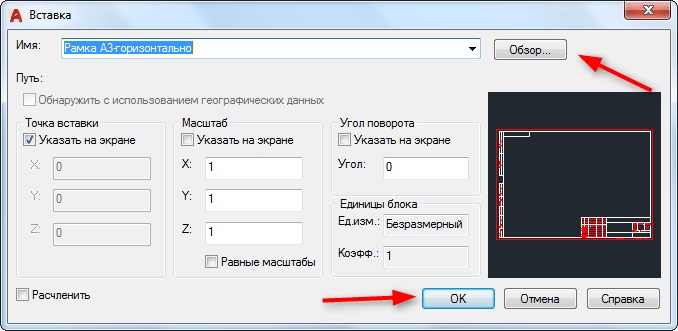
Inserto del marco terminado de AutoCAD
Si necesita colocar un marco en la hoja, que se creó previamente o el que puede considerarse como una plantilla de uso frecuente, entonces puede hacer otras acciones, insertando un objeto gráfico terminado en la hoja inmediatamente.
No es en vano que el marco se considere un solo objeto, ya que consiste en muchos componentes individuales, que posteriormente se registran en un solo bloque.
Entonces, para insertar el bloque de cuadros, busque el parámetro "Insertar" en el panel de menú, haga clic en él para seguir el submenú "Bloque". Después de eso, se abrirá el cuadro de diálogo, en el que se le ofrecerá para indicar la ruta donde se conserva el bloque de cuadro creado anteriormente o hay muestras descargadas por usted. Queda hacer clic en el botón familiar "Aceptar" e indicar en la hoja de trabajo en el lugar donde se insertará el objeto gráfico deseado.
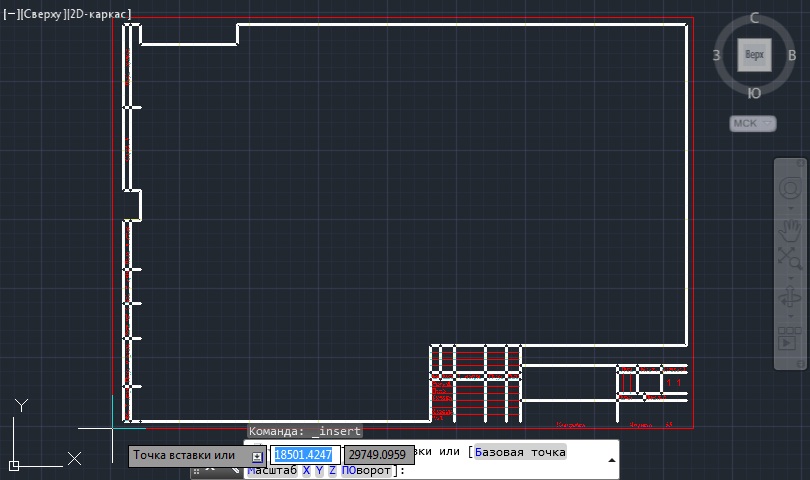
Determinar el punto del inserto del bloque en AutoCAD
Trabajando con el módulo SPDS
El programa AutoCAD integra el módulo SPDS que contiene un conjunto completo de todo tipo de circuitos de cuadro que cumplen completamente los requisitos de GOST. En tales casos, todas las inscripciones principales ya se han insertado en el marco, por lo que se excluye la necesidad de perder el tiempo en dibujar un objeto en modo manual. También es posible elegir un circuito de cuadro con un sello, que está registrado en la tarea técnica.
Entonces, de vuelta a los lados de las dudas innecesarias, dibuje el marco deseado usando el módulo SPDS. En la barra de herramientas, busque el parámetro "SPDS", haga clic en él. Después de tales acciones, se abrirá un submenú adicional a continuación, en el que encontrar el parámetro "Formato", haga clic en él.
Ahora debe elegir el tamaño de la hoja en la que desea colocar la imagen, el circuito de marco. Elegir el valor incorrecto de la hoja, obtenga un resultado no muy impresionante. Por esta razón, inicialmente decida qué formato de hoja necesita. Después de eso, en la hoja de trabajo, especifique el punto de inserción del objeto gráfico deseado. Ahora prácticamente puede asegurarse de que sea muy simple poner el marco con el módulo SPDS.
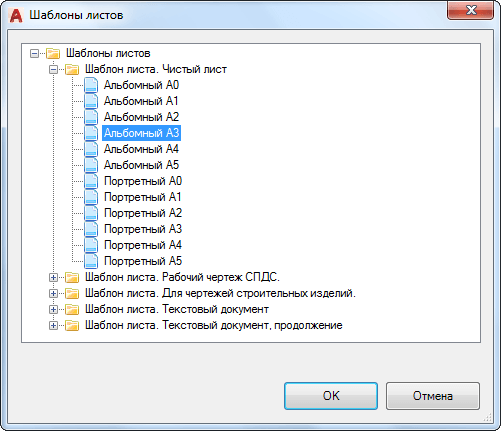
La elección de la plantilla de hoja en AutoCAD
No olvide que la mayoría de los circuitos de cuadro estándar se acompañan necesariamente de inscripciones instaladas. Por supuesto, puedes volver a registrar todo manualmente. Sin embargo, si experimenta una escasez de tiempo, le recomendamos que también automatice la implementación de dicha tarea.
Al hacer clic en el parámetro "Formato", seleccione el subpárrafo "Inscripciones básicas", después de la cual se abrirá la ventana, que contiene las opciones de inscripciones encontradas con frecuencia. Solo tiene que elegir la opción que sea completamente adecuada para los requisitos del problema. Y solo después de la finalización del rendimiento de tales acciones, se puede mostrar un dibujo para imprimir.
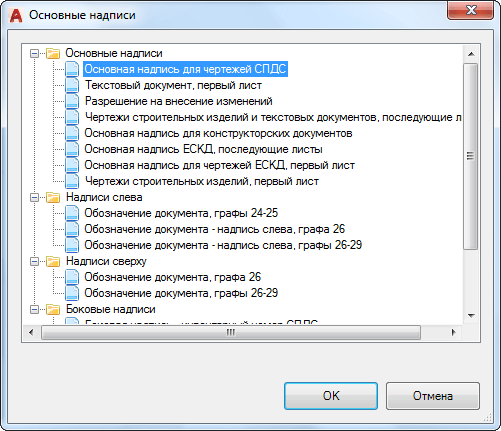
La inscripción principal para los dibujos de SPDS
Eliminar el marco
Desafortunadamente, a veces dibujamos, debido a nuestra inexperiencia o malentendido de las condiciones del problema, la primera vez no es el contorno que se requiere. En consecuencia, es necesario comprender cómo eliminar el marco si es superfluo o inapropiado. Por cierto, a veces es necesario eliminar un objeto gráfico de este tipo que rodea el patrón insertado a lo largo del contorno. Le sugerimos que considere cómo eliminar cualquier variedad de marcos.
En la barra de herramientas, busque el parámetro "editar", luego seleccione el "objeto", luego transfiera el cursor del mouse a "enlaces externos", al final sigue haciendo clic en el parámetro "contorno" y apagarlo. Ahora el objeto gráfico no deseado desaparecerá de la hoja de trabajo.
Por lo tanto, estamos seguros de que después de leer estas recomendaciones, puede, según sea necesario, agregar o eliminar marcos, realizar varias tareas técnicas relacionadas con la creación de nuevos dibujos.
- « Fundamentos del uso del servicio de música en Steam
- Todo sobre la dirección calculada en Steam ¿Qué es, cómo verla y cómo completar? »

